Operation Manual
Table Of Contents
- Wat zit er in de doos?
- Lees mij eerst
- Het navigatiesysteem positioneren
- In je auto installeren
- Het navigatiesysteem in- en uitschakelen
- Installatie
- GPS-ontvangst
- Sleuf voor micro-SD-kaarten
- Over MyTomTom
- MyTomTom instellen
- Veiligheidsinstellingen
- Navigatiesysteem start niet op
- Je navigatiesysteem opladen
- Informatie delen met TomTom
- Veiligheidsmededeling
- Verzorging van je navigatiesysteem
- Hulp bij het gebruik van je navigatiesysteem
- Een route plannen
- Stembesturing
- De rijweergave
- Geavanceerde rijstrookaanwijzingen
- Je route wijzigen
- Wijzigingen in je route aanbrengen
- Het routemenu wijzigen
- Informatie over tussenpunten
- Het eerste tussenpunt toevoegen aan je route
- Meer tussenpunten toevoegen aan je route
- De volgorde van tussenpunten wijzigen
- Een tussenpunt verwijderen
- Meldingsinstellingen wijzigen voor een tussenpunt
- Een tussenpunt opnieuw activeren
- Toon kaart
- Kaartcorrecties
- Geluiden en stemmen
- Instellingen
- Informatie over instellingen
- 2D/3D-instellingen
- Geavanceerde instellingen
- Batterijbesparing
- Helderheid
- Autosymbool
- Klok
- Verbindingen
- Bluetooth aan-/uitzetten
- Vluchtmodus aan-/uitzetten
- Favorieten
- GPS-status
- Thuislocatie
- Toetsenbord
- Taal
- Maak je eigen menu
- Beheer NP's
- Kaartkleuren
- Kaartcorrecties
- Ik en mijn navigatiesysteem
- Bedien linkshandig/Bedien rechtshandig
- Telefoons
- Herstel fabrieksinstellingen
- Routeplanning
- Veiligheidsinstellingen
- Toon NP op kaart
- Luidspreker
- Opstarten
- Statusbalk
- Wissel kaart
- Stembegeleiding uit / Stembegeleiding aan
- Eenheden
- Gebruik nachtkleuren/Gebruik daglichtkleuren
- Voertuig en routes
- Stemmen
- Stembesturing
- Volume
- Nuttige plaatsen
- Help
- Handsfree bellen
- Favorieten
- Verkeersinfo
- Flitsers
- Info over Flitsers
- Gevarenzones in Frankrijk
- Waarschuwingen voor flitsers
- De manier wijzigen waarop je wordt gewaarschuwd
- Flitsersymbolen
- Meldknop
- Onderweg een nieuwe flitser melden
- Een nieuwe flitser melden vanuit huis
- Onjuiste waarschuwingen voor flitsers melden
- Typen vaste flitsers die je kunt melden
- Waarschuwingen trajectcontrole
- Menu Flitsers
- TomTom-producten voor campers en caravans
- MyTomTom
- Addendum
- Kennisgevingen over copyright
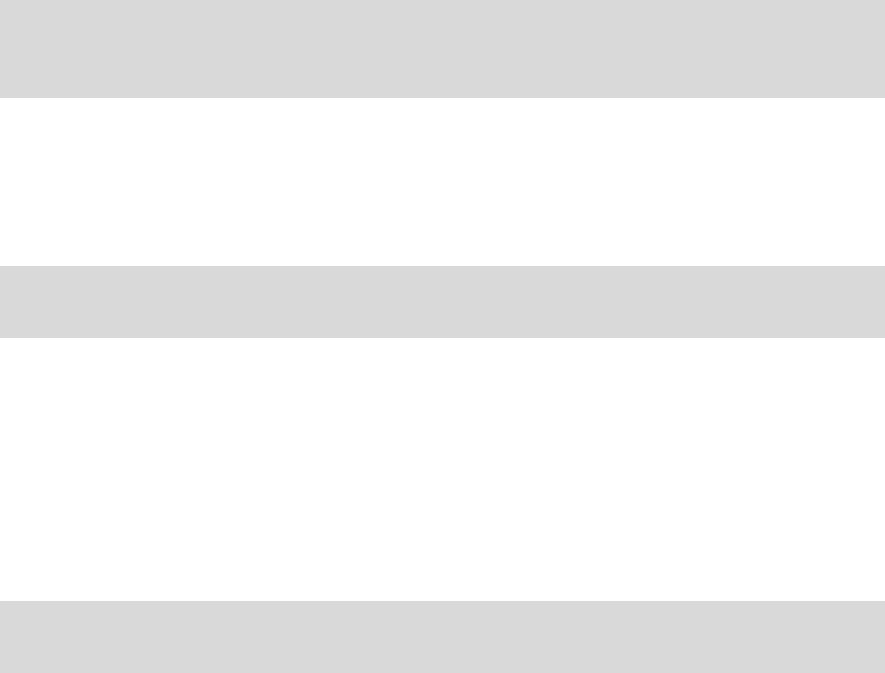
41
Je kunt verschillende redenen hebben om tussenpunten te gebruiken:
je wilt via een bepaalde weg of door een bepaald gebied naar je bestemming reizen;
je wilt onderweg stoppen voordat je je eindbestemming bereikt.
Je route kan de volgende soorten tussenpunten bevatten:
Tussenpunten met melding - een tussenpunt waarop je waarschijnlijk wilt stoppen en je auto
wilt verlaten, zoals een nuttig punt, een benzinestation of het huis van een vriend of vriendin.
Je ontvangt een melding in de vorm van gesproken instructies of een bericht wanneer je het
tussenpunt nadert en bereikt.
Tussenpunten zonder melding - een tussenpunt dat je gebruikt als richtsnoer op je route, bi-
jvoorbeeld als je van Amsterdam naar Rotterdam moet reizen en via een bepaalde snelweg
wilt rijden. Je ontvangt dan geen melding als je het tussenpunt nadert.
Het eerste tussenpunt toevoegen aan je route
Je kunt als volgt het eerste tussenpunt toevoegen aan je route:
1. Tik op het scherm om het hoofdmenu te openen.
2. Tik op Wijzig route.
3. Tik op Reis via.
Tip: je kunt ook Toon kaart aanraken, gevolgd door Reis via in het cursormenu. Als je navi-
gatiesysteem stembesturing ondersteunt, kun je ook spraakopdrachten gebruiken om tus-
senpunten toe te voegen.
4. Kies de locatie van het tussenpunt; je kunt kiezen uit Thuis, Favoriet, Adres, Recente bestem-
ming en Nuttige plaats, of je kunt een zoekopdracht uitvoeren.
Op het scherm met de routesamenvatting verschijnt een bericht ter bevestiging dat de route
opnieuw wordt berekend met inbegrip van het tussenpunt. De knop Reis via in het menu Wij-
zig route verandert om aan te geven dat je huidige route nu één tussenpunt bevat.
Let op: alle tussenpunten worden in eerste instantie toegevoegd als tussenpunten met mel-
ding. Je kunt maximaal drie tussenpunten toevoegen.
Meer tussenpunten toevoegen aan je route
Nadat je het eerste tussenpunt hebt toegevoegd, kun je als volgt meer tussenpunten aan je route
toevoegen:
1. Tik op het scherm om het hoofdmenu te openen.
2. Tik op Wijzig route.
3. Tik op Reis via.
Tip: als je navigatiesysteem stembesturing ondersteunt, kun je ook spraakopdrachten ge-
bruiken om tussenpunten toe te voegen.
4. Tik op Voeg toe.
5. Kies de locatie van het tussenpunt; je kunt kiezen uit Thuis, Favoriet, Adres, Recente bestem-
ming en Nuttige plaats, of je kunt een zoekopdracht uitvoeren.










